m (Enregistré en utilisant le bouton "Sauvegarder et continuer" du formulaire) |
(update property name) |
||
| (31 révisions intermédiaires par 6 utilisateurs non affichées) | |||
| Ligne 1 : | Ligne 1 : | ||
{{Tuto Details | {{Tuto Details | ||
| + | |Main_Picture=Take great pictures FinalOk.jpg | ||
| + | |Licences=Attribution (CC BY) | ||
| + | |Description=<translate><!--T:30--> Technique : photographier vos étapes comme un pro.</translate> | ||
| + | |Area=Machines and Tools | ||
|Type=Technique | |Type=Technique | ||
| − | | | + | |Difficulty=Medium |
| − | | | + | |Duration=1 |
| − | | | + | |Duration-type=hour(s) |
|Cost=50 | |Cost=50 | ||
|Currency=EUR (€) | |Currency=EUR (€) | ||
| − | | | + | |Tags=Wikifab, Photos, Technique, Documenter |
| − | | | + | |SourceLanguage=none |
| − | | | + | |Language=fr |
| − | | | + | |IsTranslation=0 |
| + | }} | ||
| + | {{Introduction | ||
| + | |Introduction=<translate></translate> | ||
}} | }} | ||
| − | |||
{{Materials | {{Materials | ||
| − | |Material=* Papier calque | + | |Step_Picture_00=Take great pictures tools.jpg |
| − | * Carton | + | |Material=<translate><!--T:31--> |
| − | + | * Papier calque (~ 3 €) | |
| − | * Ruban adhésif de masquage | + | * Carton (~ 2 €) |
| − | * Nappe en papier blanche | + | * Ruban adhésif de masquage (~ 2 €) |
| − | |Tools=* Cutter | + | * Nappe en papier blanche (~ 2 €) |
| − | * | + | * Une lampe simple (comme par exemple une lampe de chevet)</translate> |
| − | * Trépied | + | |Tools=<translate><!--T:61--> |
| + | * Cutter (~ 2 €) | ||
| + | * Règles (~ 1 €) | ||
| + | * Crayon (~ 1 €) | ||
| + | * Trépied (~ 35 €)</translate> | ||
}} | }} | ||
{{Separator}} | {{Separator}} | ||
{{Tuto Step | {{Tuto Step | ||
| − | |Step_Title=Fabriquer un | + | |Step_Title=<translate><!--T:32--> Fabriquer un diffuseur de lumière (1/4)</translate> |
| − | |Step_Content= | + | |Step_Content=<translate><!--T:62--> |
| + | Pour réaliser des photos de qualité professionnelles en intérieur, il faut que vous reproduisiez la lumière que vous auriez en plein jour à l’extérieur. Un diffuseur (parfois appelé "Parapluie") vous permettra d'atteindre ce résultat. | ||
| + | <!--T:63--> | ||
| + | {{Pin|Un diffuseur est une sorte de lampe qui projette une lumière diffuse et homogène sur une grande surface.}} | ||
| + | |||
| + | <!--T:64--> | ||
Plutôt que d'acheter un diffuseur professionnel sur le marché, voici comment fabriquer le votre pour moins de 5 € avec un calque et du carton. | Plutôt que d'acheter un diffuseur professionnel sur le marché, voici comment fabriquer le votre pour moins de 5 € avec un calque et du carton. | ||
| + | <!--T:65--> | ||
Premièrement, placez votre lampe sur le carton et prenez les dimensions pour fabriquer un abat-jour composé de 4 trapèzes de taille égale. | Premièrement, placez votre lampe sur le carton et prenez les dimensions pour fabriquer un abat-jour composé de 4 trapèzes de taille égale. | ||
| − | Découpez ensuite les trapèzes au cutter. | + | <!--T:66--> |
| + | Découpez ensuite les trapèzes au cutter.</translate> | ||
| + | |Step_Picture_00=Take great pictures 02a.jpg | ||
| + | |Step_Picture_01=Take great pictures 02b.jpg | ||
| + | |Step_Picture_02=Take great pictures 02c.jpg | ||
| + | |Step_Picture_03=Take great pictures 02d.jpg | ||
| + | }} | ||
| + | {{Tuto Step | ||
| + | |Step_Title=<translate><!--T:33--> Fabriquer un diffuseur de lumière (2/4)</translate> | ||
| + | |Step_Content=<translate><!--T:34--> | ||
| + | Placez les trapèzes les un à côté des autres et posez la bande adhésive sur chaque arrête de façon à assembler les trapèzes entre eux. | ||
| + | |||
| + | <!--T:35--> | ||
| + | Retournez la structure et répétez l'opération de l'autre côté pour solidifier la structure. | ||
| − | + | <!--T:36--> | |
| + | Pliez ensuite chaque arrête à 90° pour refermer la structure sur elle-même.</translate> | ||
| + | |Step_Picture_00=Take great pictures 03a.jpg | ||
| + | |Step_Picture_01=Take great pictures 03b.jpg | ||
| + | |Step_Picture_02=Take great pictures 03c.jpg | ||
| + | |Step_Picture_03=Take great pictures 03d.jpg | ||
| + | |Step_Picture_04=Take great pictures 03e.jpg | ||
}} | }} | ||
{{Tuto Step | {{Tuto Step | ||
| − | |Step_Title=Fabriquer un | + | |Step_Title=<translate><!--T:37--> Fabriquer un diffuseur de lumière (3/4)</translate> |
| − | |Step_Content= | + | |Step_Content=<translate><!--T:38--> |
| + | Jointez ensuite les deux extrémités entre elles en posant un scotch à l'intérieur et à l'extérieur de la structure. | ||
| − | + | <!--T:39--> | |
| + | Vous pouvez ensuite positionner l'abat jour sur votre lampe pour effectuer d'éventuels ajustements.</translate> | ||
| + | |Step_Picture_00=Take great pictures 03f.jpg | ||
| + | |Step_Picture_01=Take great pictures 04a.jpg | ||
| + | |Step_Picture_02=Take great pictures 04b.jpg | ||
| + | }} | ||
| + | {{Tuto Step | ||
| + | |Step_Title=<translate><!--T:40--> Fabriquer un diffuseur de lumière (4/4)</translate> | ||
| + | |Step_Content=<translate><!--T:67--> | ||
| + | Prenez les dimensions de l'extrémité de l'abat-jour. | ||
| + | |||
| + | <!--T:68--> | ||
| + | Découpez votre feuille de calque aux dimensions souhaitées en laissant au moins 3 cm de rebord. Ce rebord vous permettra d'accrocher le calque au carton sur le côté pour bénéficier d'un maximum de surface lumineuse. | ||
| + | |||
| + | <!--T:69--> | ||
| + | Si votre feuille de calque est trop petite, vous pouvez assembler deux feuilles de calque entre elles avec du scotch. | ||
| + | |||
| + | <!--T:70--> | ||
| + | Découper chaque coin à 45° pour faciliter le pliage du calque en suivant les angles du carton. | ||
| + | |||
| + | <!--T:71--> | ||
| + | Placez ensuite le calque sur le carton et scotchez chaque rebord.</translate> | ||
| + | |Step_Picture_00=Take great pictures 04c.jpg | ||
| + | |Step_Picture_01=Take great pictures 04d.jpg | ||
| + | |Step_Picture_02=Take great pictures 04e.jpg | ||
| + | |Step_Picture_03=Take great pictures 04f.jpg | ||
| + | |Step_Picture_04=Take great pictures 05.jpg | ||
| + | }} | ||
| + | {{Tuto Step | ||
| + | |Step_Title=<translate><!--T:41--> Choisir l'ampoule</translate> | ||
| + | |Step_Content=<translate><!--T:72--> | ||
| + | Comme expliqué à l'étape 1, en studio, l’important est de bien éclairer votre scène afin que la luminosité soit comparable à la lumière que vous auriez en plein jour à l’extérieur. | ||
| + | |||
| + | <!--T:73--> | ||
| + | Remplacer votre ampoule par une ampoule dite « lumière du jour » entre 5000 et 5600°K (Cette valeur est indiquée sur l’ampoule, mais aussi sur le paquet d’emballage). | ||
| − | + | <!--T:74--> | |
| + | Il est préférable d'utiliser des ampoule de basses consommations car elles ne chauffent pas. | ||
| − | + | <!--T:75--> | |
| + | Vous trouverez ces matériaux dans n'importe quelle grandes surfaces. | ||
| − | {{ | + | <!--T:76--> |
| + | {{Info|N’utilisez pas des ampoules halogènes, car elles sont trop chaudes, la couleur de votre vidéo serait orangée.}}</translate> | ||
| + | |Step_Picture_00=Take great pictures 13.jpg | ||
}} | }} | ||
{{Tuto Step | {{Tuto Step | ||
| − | |Step_Title= | + | |Step_Title=<translate><!--T:42--> Organiser la scène</translate> |
| − | |Step_Content= | + | |Step_Content=<translate><!--T:77--> |
| + | Accrochez la nappe sur le mur avec le ruban adhésif et faites la descendre jusqu'à la table sans créer de pli. | ||
| − | + | <!--T:78--> | |
| + | {{Idea|Si votre nappe est trop fine, n'hésitez pas à la doubler.}} | ||
| − | + | <!--T:79--> | |
| + | Si votre table est petite et que vous avez besoin de conserver l'espace de travail le plus grand possible, avancez votre table. Il n'est pas nécessaire que celle-ci soit collée au mur. | ||
| + | |||
| + | <!--T:80--> | ||
| + | Suspendez ensuite votre diffuseur de lumière au plafond. Il doit se situer à environ 1 mètre de votre scène. | ||
| + | |||
| + | <!--T:81--> | ||
| + | Pour diminuer encore les ombres, vous pouvez ajouter deux diffuseurs sur les côtés droit et gauche de votre scène.</translate> | ||
| + | |Step_Picture_00=Take great pictures FinalOk.jpg | ||
| + | |Step_Picture_01=Take great pictures 06a.jpg | ||
| + | |Step_Picture_02=Take great pictures 06b.jpg | ||
| + | |Step_Picture_03=Take great pictures 06c.jpg | ||
}} | }} | ||
{{Tuto Step | {{Tuto Step | ||
| − | |Step_Title= | + | |Step_Title=<translate><!--T:43--> Réglage de l'appareil</translate> |
| − | |Step_Content= | + | |Step_Content=<translate><!--T:82--> |
| + | Nous avons réalisé les photos qui vont suivre avec un Nikon D90 mais n'importe quel appareil photo de type reflex doit proposer les mêmes réglages. | ||
| − | + | <!--T:83--> | |
| + | N'utilisez pas de flash. | ||
| − | + | <!--T:84--> | |
| + | Photographiez au format paysage. Jamais au format portrait ! Même si cela est parfois tenant, votre tuto Wikifab sera beaucoup plus beau si toutes vos photos sont au format paysage. Vous pourrez toujours recadrer votre image sur ordinateur mais vous gagnerez du temps en prenant la photo directement au format paysage. | ||
| − | + | <!--T:85--> | |
| + | Bien que le mode '''Automatique (auto)''' fasse de belles photos, vous obtiendrez généralement un meilleur résultat en mode '''Aperture Priority (souvent abrégée A ou Av)''' avec une correction d'exposition située au environ de +1. | ||
| − | + | <!--T:86--> | |
| + | Activer le retardateur automatique. Croyez le ou non, le fait de déclencher la prise à la main peut faire vibrer votre appareil et rendre la photo floue. De plus, si vous êtes seul, le retardateur vous permettra de positionner vos mains.</translate> | ||
| + | |Step_Picture_00=Take great pictures 12d.jpg | ||
| + | |Step_Picture_01=Take great pictures 12b.jpg | ||
| + | |Step_Picture_02=Take great pictures 12c.jpg | ||
}} | }} | ||
{{Tuto Step | {{Tuto Step | ||
| − | |Step_Title= | + | |Step_Title=<translate><!--T:44--> Avant de démarrer, rangez l'espace de travail</translate> |
| − | |Step_Content= | + | |Step_Content=<translate><!--T:45--> |
| + | Laisser des objets trainer sur votre espace de travail va complexifier votre photo et rendre la vie du lecteur plus compliqué. | ||
| − | + | <!--T:46--> | |
| + | Passez de l'atelier au studio photo uniquement lorsque vous aurez fait place nette.</translate> | ||
| + | |Step_Picture_00=Take great pictures 01.jpg | ||
}} | }} | ||
{{Tuto Step | {{Tuto Step | ||
| − | |Step_Title= | + | |Step_Title=<translate><!--T:47--> Prenez les outils et matériaux en photo</translate> |
| − | |Step_Content= | + | |Step_Content=<translate><!--T:87--> |
| + | Une photo vaut mieux qu'un long texte ! | ||
| − | + | <!--T:88--> | |
| + | Prenez en photo vos outils et matériaux pour permettre aux makers de voir en un clin d’œil ce dont ils ont besoin pour reproduire votre projet. | ||
| − | + | <!--T:89--> | |
| + | N'oubliez pas de lister quand même les outils et matériaux pour que votre tutoriel apparaisse dans les résultats de la recherche par outils et matériaux.</translate> | ||
| + | |Step_Picture_00=Take great pictures 07.jpg | ||
| + | }} | ||
| + | {{Tuto Step | ||
| + | |Step_Title=<translate><!--T:48--> Photographiez l'action</translate> | ||
| + | |Step_Content=<translate><!--T:49--> | ||
| + | Utilisez vos mains et outils sur chaque photo pour montrer l'action à réaliser. | ||
| − | + | <!--T:50--> | |
| + | Prenez vos photos en vue subjective (à la première personne) pour que le maker puisse se projeter plus facilement. | ||
| − | {{ | + | <!--T:51--> |
| + | Vous pouvez essayer différentes positions de la main pour chercher celle qui correspond le mieux à ce que le maker doit faire.</translate> | ||
| + | |Step_Picture_00=Take great pictures 08.jpg | ||
| + | }} | ||
| + | {{Tuto Step | ||
| + | |Step_Title=<translate><!--T:52--> Prenez plusieurs photos des actions complexes</translate> | ||
| + | |Step_Content=<translate><!--T:53--> Vous pouvez créer un effet "stop-motion" en utilisant la fonctionnalité "3 photos séquentielles" de votre appareil photo.</translate> | ||
| + | |Step_Picture_00=Take great pictures 08a.jpg | ||
| + | |Step_Picture_01=Take great pictures 08b.jpg | ||
| + | |Step_Picture_02=Take great pictures 08c.jpg | ||
}} | }} | ||
{{Tuto Step | {{Tuto Step | ||
| − | |Step_Title= | + | |Step_Title=<translate><!--T:54--> Faites des gif animés</translate> |
| − | |Step_Content= | + | |Step_Content=<translate><!--T:90--> |
| + | Pour les actions complexes vous pouvez aussi faire des Gifs animés. | ||
| − | + | <!--T:91--> | |
| + | Utilisez le site [http://ezgif.com/video-to-gif/ ezgif.com] pour convertir très simplement vos vidéos en gif. | ||
| − | + | <!--T:92--> | |
| + | {{Pin|La taille de vos gif ne doit pas dépasser 2Mo}}</translate> | ||
| + | |Step_Picture_00=Retouche image gif 1.jpg | ||
| + | |Step_Picture_01=Retouche image gif 2.jpg | ||
| + | |Step_Picture_02=Take great pictures 14.gif | ||
}} | }} | ||
{{Tuto Step | {{Tuto Step | ||
| − | |Step_Title= | + | |Step_Title=<translate><!--T:55--> Remplissez l'action au centre de la photo</translate> |
| − | |Step_Content= | + | |Step_Content=<translate><!--T:56--> |
| + | Sur cette photo l'action est trop loin et ne remplit qu'une partie de la photo. | ||
| − | + | <!--T:57--> | |
| + | Essayez de ne pas donner trop d'importance à vos bras ou toute autre élément n'apportant pas d'information utile à la réalisation de votre projet.</translate> | ||
| + | |Step_Picture_00=Take great pictures 09.jpg | ||
| + | }} | ||
| + | {{Tuto Step | ||
| + | |Step_Title=<translate><!--T:58--> Prenez des photos tests</translate> | ||
| + | |Step_Content=<translate><!--T:93--> | ||
| + | Vous êtes prêt ? Prenez quelques photos puis transvaser les sur votre ordinateur pour constater le rendu sur grand écran. | ||
| − | + | <!--T:94--> | |
| + | Les problèmes les plus courants sont : | ||
| − | + | <!--T:95--> | |
| + | # '''Ombres marquées''' : Trop de lumière à partir d'une source unique va créer des ombres dures et rendre plus difficile de voir les détails. Repositionner vos lampes ou ajouter plus de lampes pour minimiser les ombres. | ||
| + | # '''La balance des blancs''' : Parfois, la balance des blancs automatique ne fonctionne pas correctement. Si vos « blancs » n'apparaissent pas blanc, essayez de les régler manuellement. | ||
| + | # '''Activation du flash''' : En mode automatique, votre flash peut se déclencher automatiquement s'il n'y a pas assez de lumière. Pour corrigez cela passez en mode Aperture Priority (souvent abrégée A ou Av) et/ou ajoutez plus de lumière. | ||
| − | + | <!--T:96--> | |
| + | {{Info|Il sera toujours possible d'améliorer vos photos à posteriori en utilisant un logiciel de retouche graphique. Mais cela vous prendra beaucoup de temps comparé au réglage de votre appareil.}}</translate> | ||
| + | |Step_Picture_00=Take great pictures 10a.jpg | ||
| + | |Step_Picture_01=Take great pictures 10b.jpg | ||
| + | |Step_Picture_02=Take great pictures 10c.jpg | ||
| + | |Step_Picture_03=Take great pictures 10d.jpg | ||
}} | }} | ||
{{Tuto Step | {{Tuto Step | ||
| − | |Step_Title= | + | |Step_Title=<translate><!--T:97--> Résultat final</translate> |
| − | |Step_Content= | + | |Step_Content=<translate></translate> |
| − | + | |Step_Picture_00=Réussir_vos_photos_de_tutoriels_lastone.png | |
| − | + | }} | |
| + | {{Notes | ||
| + | |Notes=<translate></translate> | ||
| + | }} | ||
| + | {{Tuto Status | ||
| + | |Complete=Published | ||
}} | }} | ||
| − | |||
| − | |||
Version actuelle datée du 9 décembre 2019 à 11:55
Sommaire
- 1 Étape 1 - Fabriquer un diffuseur de lumière (1/4)
- 2 Étape 2 - Fabriquer un diffuseur de lumière (2/4)
- 3 Étape 3 - Fabriquer un diffuseur de lumière (3/4)
- 4 Étape 4 - Fabriquer un diffuseur de lumière (4/4)
- 5 Étape 5 - Choisir l'ampoule
- 6 Étape 6 - Organiser la scène
- 7 Étape 7 - Réglage de l'appareil
- 8 Étape 8 - Avant de démarrer, rangez l'espace de travail
- 9 Étape 9 - Prenez les outils et matériaux en photo
- 10 Étape 10 - Photographiez l'action
- 11 Étape 11 - Prenez plusieurs photos des actions complexes
- 12 Étape 12 - Faites des gif animés
- 13 Étape 13 - Remplissez l'action au centre de la photo
- 14 Étape 14 - Prenez des photos tests
- 15 Étape 15 - Résultat final
- 16 Commentaires
Étape 1 - Fabriquer un diffuseur de lumière (1/4)
Pour réaliser des photos de qualité professionnelles en intérieur, il faut que vous reproduisiez la lumière que vous auriez en plein jour à l’extérieur. Un diffuseur (parfois appelé "Parapluie") vous permettra d'atteindre ce résultat.
Plutôt que d'acheter un diffuseur professionnel sur le marché, voici comment fabriquer le votre pour moins de 5 € avec un calque et du carton.
Premièrement, placez votre lampe sur le carton et prenez les dimensions pour fabriquer un abat-jour composé de 4 trapèzes de taille égale.
Découpez ensuite les trapèzes au cutter.
Étape 2 - Fabriquer un diffuseur de lumière (2/4)
Placez les trapèzes les un à côté des autres et posez la bande adhésive sur chaque arrête de façon à assembler les trapèzes entre eux.
Retournez la structure et répétez l'opération de l'autre côté pour solidifier la structure.
Pliez ensuite chaque arrête à 90° pour refermer la structure sur elle-même.
Étape 3 - Fabriquer un diffuseur de lumière (3/4)
Jointez ensuite les deux extrémités entre elles en posant un scotch à l'intérieur et à l'extérieur de la structure.
Vous pouvez ensuite positionner l'abat jour sur votre lampe pour effectuer d'éventuels ajustements.
Étape 4 - Fabriquer un diffuseur de lumière (4/4)
Prenez les dimensions de l'extrémité de l'abat-jour.
Découpez votre feuille de calque aux dimensions souhaitées en laissant au moins 3 cm de rebord. Ce rebord vous permettra d'accrocher le calque au carton sur le côté pour bénéficier d'un maximum de surface lumineuse.
Si votre feuille de calque est trop petite, vous pouvez assembler deux feuilles de calque entre elles avec du scotch.
Découper chaque coin à 45° pour faciliter le pliage du calque en suivant les angles du carton.
Placez ensuite le calque sur le carton et scotchez chaque rebord.
Étape 5 - Choisir l'ampoule
Comme expliqué à l'étape 1, en studio, l’important est de bien éclairer votre scène afin que la luminosité soit comparable à la lumière que vous auriez en plein jour à l’extérieur.
Remplacer votre ampoule par une ampoule dite « lumière du jour » entre 5000 et 5600°K (Cette valeur est indiquée sur l’ampoule, mais aussi sur le paquet d’emballage).
Il est préférable d'utiliser des ampoule de basses consommations car elles ne chauffent pas.
Vous trouverez ces matériaux dans n'importe quelle grandes surfaces.
Étape 6 - Organiser la scène
Accrochez la nappe sur le mur avec le ruban adhésif et faites la descendre jusqu'à la table sans créer de pli.
Si votre table est petite et que vous avez besoin de conserver l'espace de travail le plus grand possible, avancez votre table. Il n'est pas nécessaire que celle-ci soit collée au mur.
Suspendez ensuite votre diffuseur de lumière au plafond. Il doit se situer à environ 1 mètre de votre scène.
Pour diminuer encore les ombres, vous pouvez ajouter deux diffuseurs sur les côtés droit et gauche de votre scène.
Étape 7 - Réglage de l'appareil
Nous avons réalisé les photos qui vont suivre avec un Nikon D90 mais n'importe quel appareil photo de type reflex doit proposer les mêmes réglages.
N'utilisez pas de flash.
Photographiez au format paysage. Jamais au format portrait ! Même si cela est parfois tenant, votre tuto Wikifab sera beaucoup plus beau si toutes vos photos sont au format paysage. Vous pourrez toujours recadrer votre image sur ordinateur mais vous gagnerez du temps en prenant la photo directement au format paysage.
Bien que le mode Automatique (auto) fasse de belles photos, vous obtiendrez généralement un meilleur résultat en mode Aperture Priority (souvent abrégée A ou Av) avec une correction d'exposition située au environ de +1.
Activer le retardateur automatique. Croyez le ou non, le fait de déclencher la prise à la main peut faire vibrer votre appareil et rendre la photo floue. De plus, si vous êtes seul, le retardateur vous permettra de positionner vos mains.
Étape 8 - Avant de démarrer, rangez l'espace de travail
Laisser des objets trainer sur votre espace de travail va complexifier votre photo et rendre la vie du lecteur plus compliqué.
Passez de l'atelier au studio photo uniquement lorsque vous aurez fait place nette.
Étape 9 - Prenez les outils et matériaux en photo
Une photo vaut mieux qu'un long texte !
Prenez en photo vos outils et matériaux pour permettre aux makers de voir en un clin d’œil ce dont ils ont besoin pour reproduire votre projet.
N'oubliez pas de lister quand même les outils et matériaux pour que votre tutoriel apparaisse dans les résultats de la recherche par outils et matériaux.
Étape 10 - Photographiez l'action
Utilisez vos mains et outils sur chaque photo pour montrer l'action à réaliser.
Prenez vos photos en vue subjective (à la première personne) pour que le maker puisse se projeter plus facilement.
Vous pouvez essayer différentes positions de la main pour chercher celle qui correspond le mieux à ce que le maker doit faire.
Étape 11 - Prenez plusieurs photos des actions complexes
Vous pouvez créer un effet "stop-motion" en utilisant la fonctionnalité "3 photos séquentielles" de votre appareil photo.
Étape 12 - Faites des gif animés
Pour les actions complexes vous pouvez aussi faire des Gifs animés.
Utilisez le site ezgif.com pour convertir très simplement vos vidéos en gif.
Étape 13 - Remplissez l'action au centre de la photo
Sur cette photo l'action est trop loin et ne remplit qu'une partie de la photo.
Essayez de ne pas donner trop d'importance à vos bras ou toute autre élément n'apportant pas d'information utile à la réalisation de votre projet.
Étape 14 - Prenez des photos tests
Vous êtes prêt ? Prenez quelques photos puis transvaser les sur votre ordinateur pour constater le rendu sur grand écran.
Les problèmes les plus courants sont :
- Ombres marquées : Trop de lumière à partir d'une source unique va créer des ombres dures et rendre plus difficile de voir les détails. Repositionner vos lampes ou ajouter plus de lampes pour minimiser les ombres.
- La balance des blancs : Parfois, la balance des blancs automatique ne fonctionne pas correctement. Si vos « blancs » n'apparaissent pas blanc, essayez de les régler manuellement.
- Activation du flash : En mode automatique, votre flash peut se déclencher automatiquement s'il n'y a pas assez de lumière. Pour corrigez cela passez en mode Aperture Priority (souvent abrégée A ou Av) et/ou ajoutez plus de lumière.
Étape 15 - Résultat final
Published
































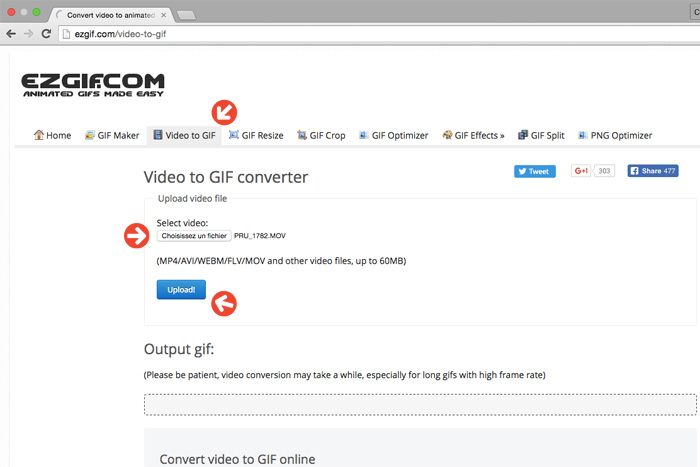
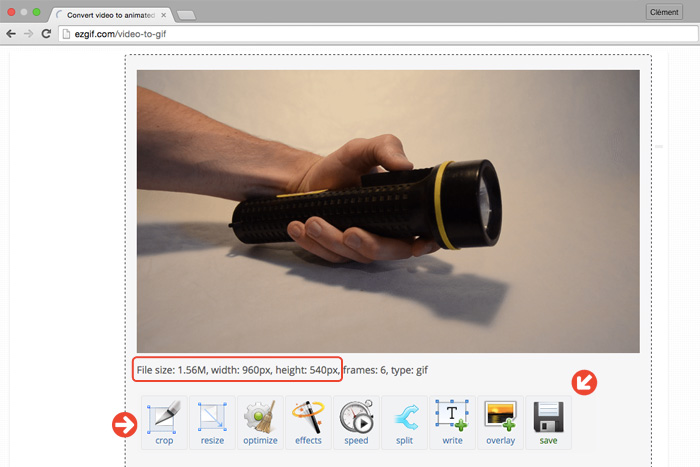






 Français
Français English
English Deutsch
Deutsch Español
Español Italiano
Italiano Português
Português